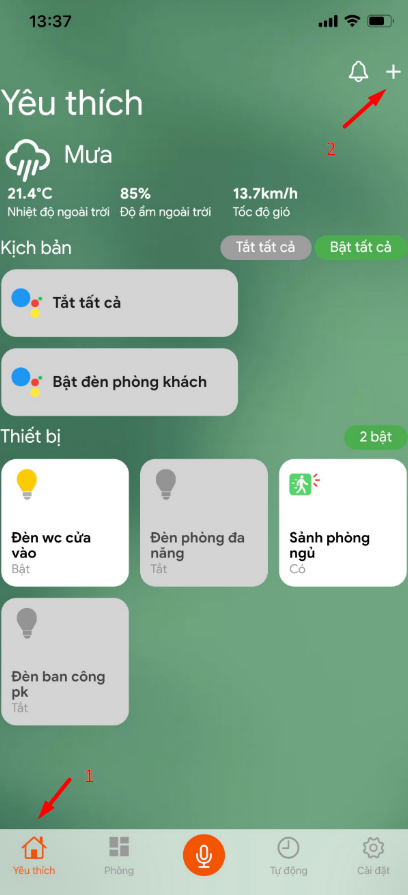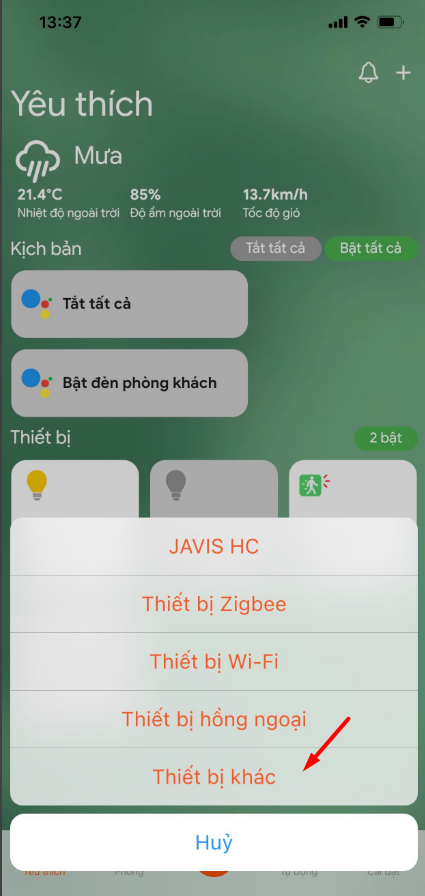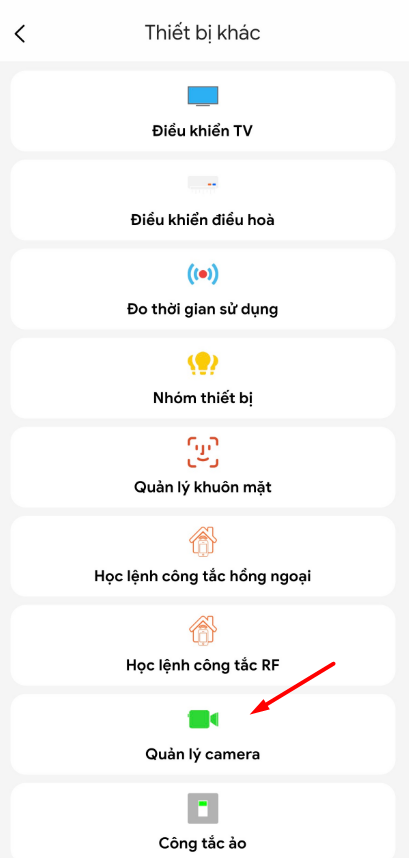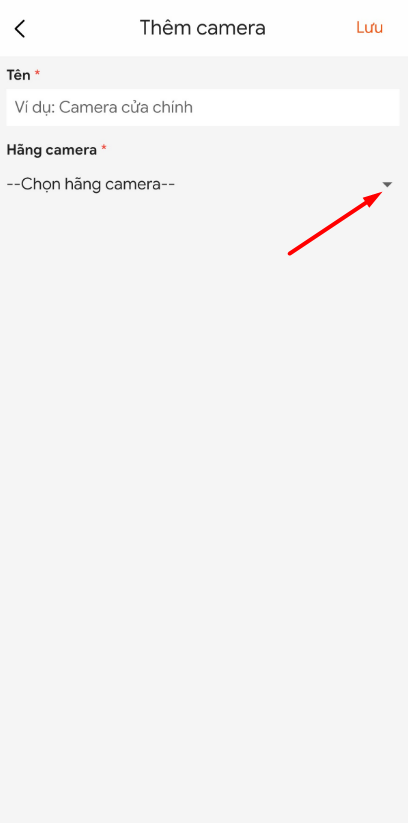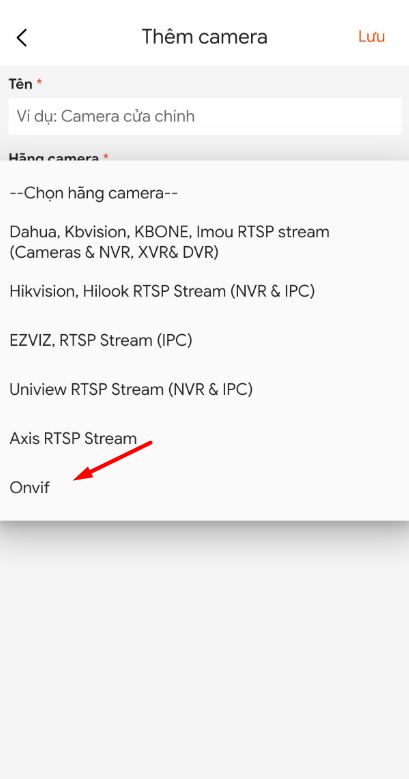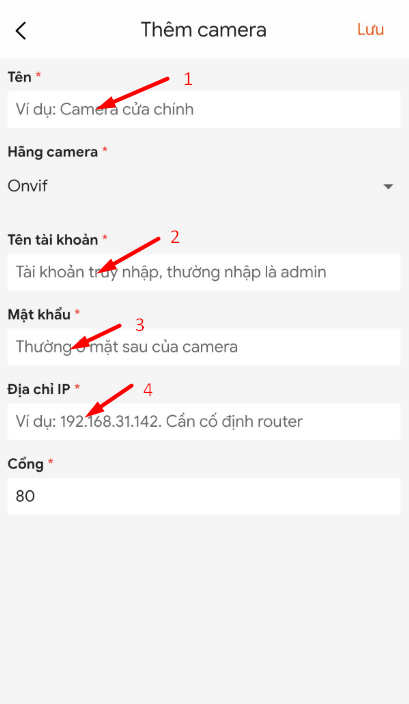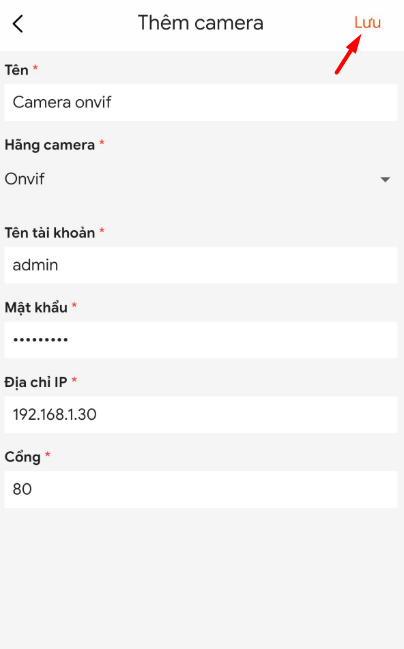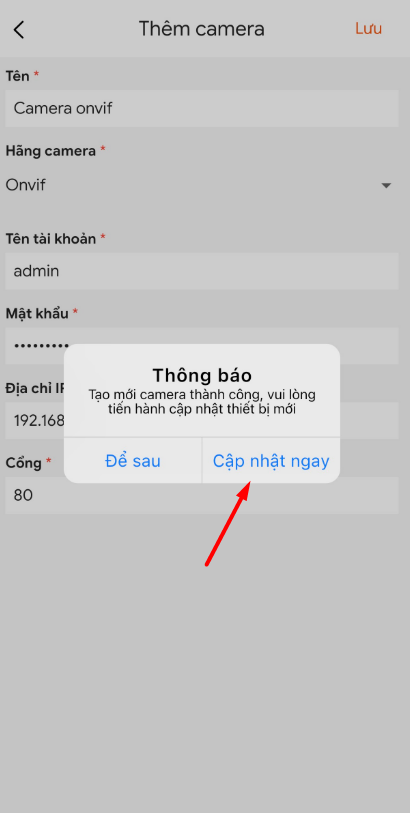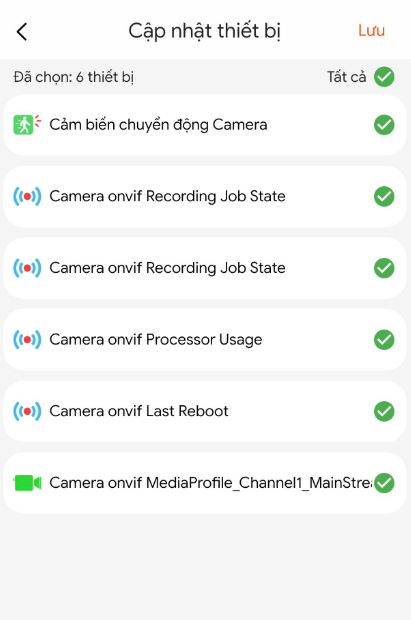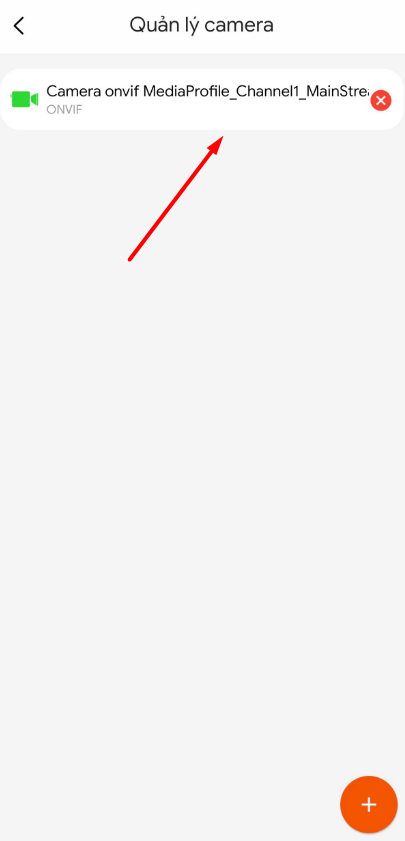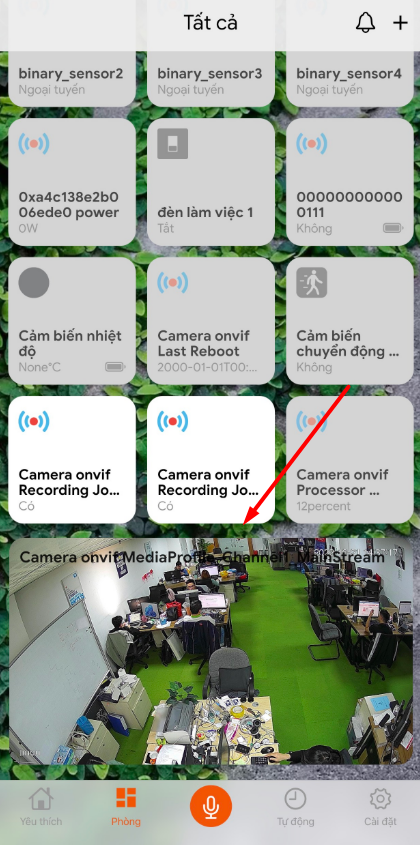Hướng dẫn liên kết camera, đầu ghi hỗ trợ kết nối Onvif vào bộ trung tâm Javis HC
Mục đích:
Với tính năng này, bạn có thể add đầu ghi hoặc camera hỗ trợ onvif vào bộ trung tâm Javis HC thông qua ứng dụng Javis Smart.
Khi liên kết vào, bạn có thể lấy được luồng camera, cảm biến chuyển động camera lên trên ứng dụng Javis Smart. Để có thể tạo tự động hóa, kịch bản tương ứng.
Lưu ý:
Đảm bảo Camera đã bật chế độ Onvif. Với Dahua thì thường sẽ bật sẵn, tài khoản Onvif tạo tự động giống tài khoản login Camera. Với Hik thì phải bật thủ công.
Hướng dẫn Setup Camera Hik: https://huongdan.javishome.vn/huong-dan-ket-noi-camera-hik-vision-vao-mang/
Hướng dẫn Setup Camera Dahua: https://huongdan.javishome.vn/huong-dan-cau-hinh-camera-dahua/
Tài khoản dùng để liên kết phải là tài khoản onvif, không phải tài khoản admin login camera.
Phải thao tác thiết lập camera và xem trên ứng dụng camera gốc hoàn chỉnh thì mới đến thao tác liên kết camera với Javis HC.
Các bước tiến hành trên ứng dụng Javis Smart: